בהתחלה, אתה עשוי לחשוב כיבוי PS5 הוא משימה קלה. אבל למרות שהאקשן לא נשמע כמו מדע טילים, זה לפעמים לא הדבר הכי פשוט לעשות, במיוחד עבור בעלי פלייסטיישן הראשונים. גם אם השתמשת בעבר ב-PS3 וב-PS4, התהליך עם ה-PS5 שונה במקצת.

במאמר זה, תמצא הוראות כיצד לכבות בבטחה את ה-PS5 שלך עם או בלי בקר DualSense. בנוסף, נסקור את השלבים כיצד לכבות את בקר ה-DualSense עצמו כדי שתוכל לחסוך בסוללה בזמן הורדת משחק חדש.
כיצד לכבות את ה-PS5 עם בקר
כיבוי ה-PS5 באמצעות בקר DualSense היא משימה פשוטה יחסית. משתמשים הראשונים רק צריכים להתרגל לממשק המשתמש החדש, שאולי לא תמיד הגיוני ביותר. למרות שזה עשוי להיראות מסובך בהתחלה, התהליך ברור הרבה יותר לאחר הניסיון השני.
לפני שנתחיל, היזהר שיש שני מצבים 'כבויים' עבור PS5s. אתה יכול לכבות לחלוטין את ה-PS5 שלך או לשים אותו במצב מנוחה. כיבוי הקונסולה יסיים את כל הפעילות. מהצד השני, מצב המנוחה עדיין יכול לאפשר ל-PS5 להוריד תיקונים, להתקין משחקים או לטעון כל בקרים מחוברים. לכן הוא ימשיך למשוך מעט כוח.
הנה איך לכבות את PS5 מבלי שתצטרך לקום מהמושב הנוח שלך:
שימוש בתפריט מרכז הבקרה
- פתח את תפריט מרכז הבקרה של PS5 על ידי לחיצה על הלוגו של פלייסטיישן על הבקר.

- הקש על כּוֹחַ לַחְצָן. תראה שלוש אפשרויות, היכנס למצב מנוחה , כבה את ה-PS5 , ו הפעל מחדש את PS5 .
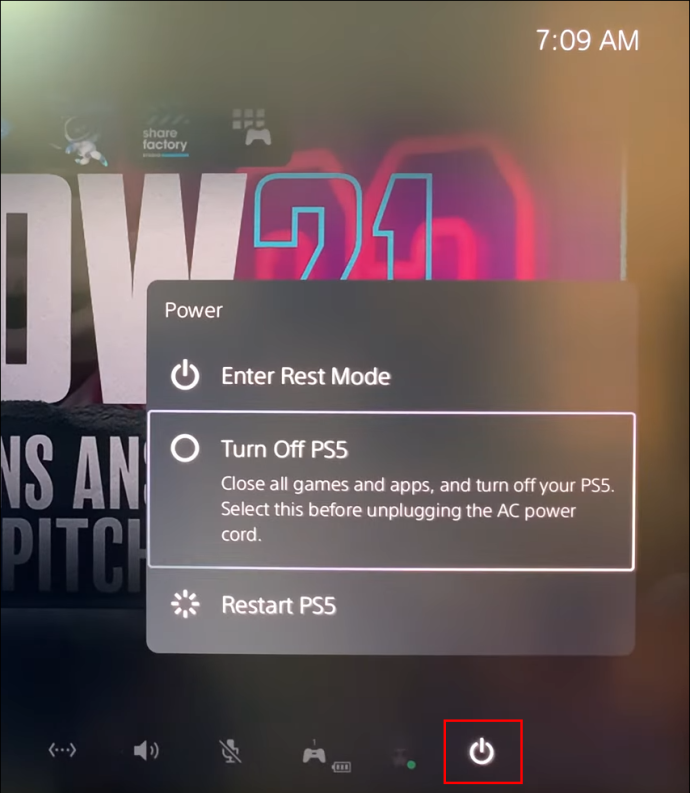
- בחר באפשרות השנייה כדי לכבות את המכשיר.
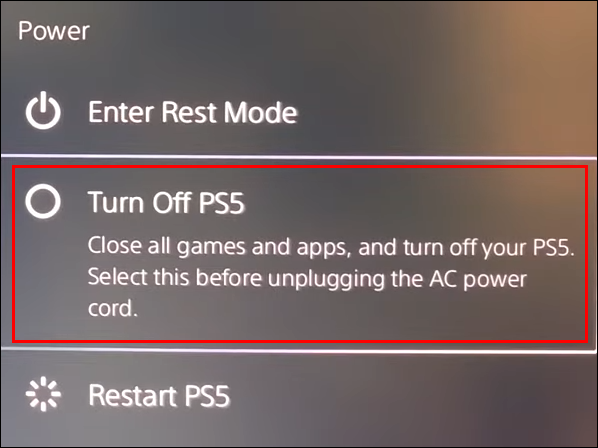
כשאתה מכבה את ה-PS5 בדרך זו, הקונסולה תתחיל לכבות, אך לא מיד. תראה הודעה שאומרת, 'מתכונן לכבות את ה-PS5 שלך...' המתריע בפניך לא לנתק את כבל החשמל בזמן שמחוון המתח של PS5 מהבהב.
כיצד לכבות את ה-PS5 ללא בקר
כיבוי ה-PS5 מבלי להשתמש בבקר אומר שעליך לעשות זאת ישירות בקונסולה. זוהי אחת הדרכים הפשוטות ביותר לכבות PS5, אך היא מחייבת אותך לגשת לקונסולה בכל מקום בו היא נמצאת בחדר שלך.
- תראה שני לחצנים בסרגל השחור באמצע קונסולת ה-PS5 (אם יש לך מהדורת PS5 דיגיטלית, יהיה רק כפתור אחד). למצוא את ה כּוֹחַ לחצן הממוקם בצד שמאל של המסוף עבור גרסת הדיסק. אם הגדרת את המסוף בצורה אנכית, אז ה כּוֹחַ הכפתור יהיה בתחתית.
- לחץ והחזק את כּוֹחַ לחצן עד שתשמע שני צפצופים. שחרור הכפתור לאחר הצפצוף הראשון יעביר את הקונסולה למצב מנוחה. שני צפצופים יכבו את ה-PS5 לחלוטין.
- כשה-PS5 שלך מתכונן לכיבוי, הוא יציג הודעה על המסך. זה כדי להזהיר אותך לא לנתק את הקונסולה מכבל החשמל שלה כאשר לחצן ההפעלה עדיין פועל.
כיצד לכבות את בקר ה-PS5
אם אתה מוריד משחק וברצונך לחסוך בחיי סוללה בבקר הלא חזק של 1,560 mAh PS5, אז עדיף לכבות אותו. עם זאת, כיבוי בקר DualSense PS5 דורש גישה מעט שונה בהשוואה לדורות ה-PS הקודמים.
ישנן שיטות שונות שבהן תוכל להשתמש כדי לכבות את המשטח, והן מתוארות להלן.
1. כבה את בקר ה-PS5 דרך מרכז הבקרה
- בפד PS5 DualSense שלך, לחץ על הלוגו של פלייסטיישן כפתור הממוקם בין המקלות האנלוגיים.

- נווט אל השורה התחתונה של תפריט PS5 ומצא את אפשרות האביזרים. זה הכפתור עם ה-Gamepad וסמל מד סוללה קטן עליו.
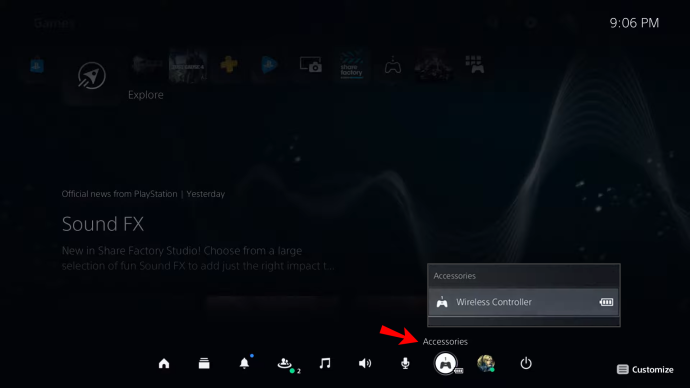
- מכה איקס ; תראה את כל האביזרים המחוברים למכשיר שלך. בקר ה-DualSense שלך יקבל שם שלט אלחוטי .

- מכה איקס על זה.

- בחר את לכבות אפשרות לכבות את הכרית.
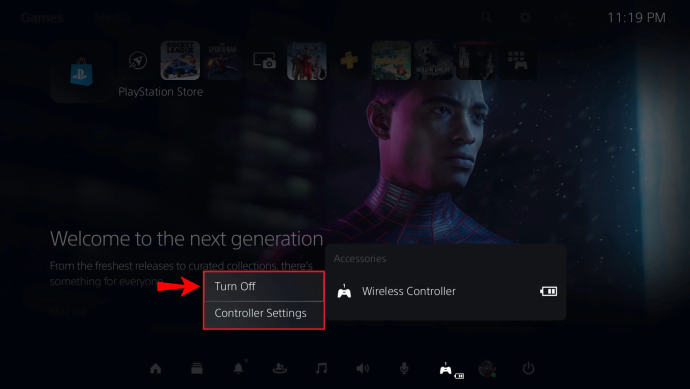
2. כבה את בקר ה-PS5 באופן אוטומטי
אתה יכול להגדיר את משטח DualSense שלך לכיבוי אוטומטי אם הוא לא בשימוש לתקופה מסוימת. פשוט בצע את השלבים הבאים:
כיצד ליצור שרת lan שלא הופך - -
- פתח את הגדרות ה-PS5 שלך. פנה אל ה סמל גלגל שיניים ממוקם בפינה הימנית העליונה של מסך הבית.

- בחר מערכת ; תמצא אותו כשתגלול בתפריט המשנה. זה יהיה בחצי השני של הרשימה.
- גלול אל חסכון באנרגיה לקראת תחתית הרשימה.
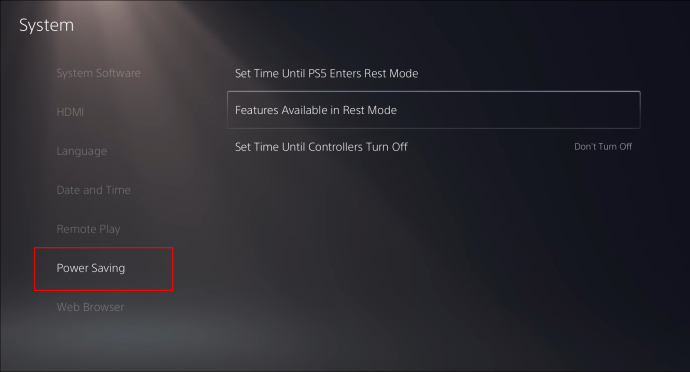
- הגדר את השעה ב- הגדר זמן עד שהבקרים יכבו סָעִיף. אתה יכול לכבות את הבקר שלך לאחר מכן 10 , 30 , או 60 דקות של חוסר פעילות.
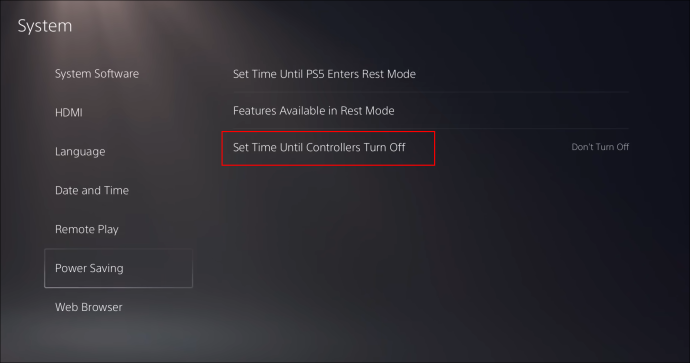
כיצד לכבות את מיקרופון בקר PS5
בקר DualSense של PS5 הוא אחד מאביזרי המשחקים המגניבים ביותר של ימינו. יש חבורה של טכנולוגיה ארוז במכשיר הזעיר הזה. ביניהם יש מיקרופון באיכות גבוהה הפתוח כברירת מחדל.
זה אומר שמה שאתה אומר יכול להיקלט גם כשאתה לא רוצה, מה שעלול לגרום לבעיות במשחק מרובה משתתפים המקוון שלך. למרבה המזל, זה פשוט יחסית לכבות את המיקרופון בבקר שלך.
1. כבה את מיקרופון בקר PS5 באמצעות הבקר
כל מה שאתה צריך לעשות הוא ללחוץ על האופקי לְהַשְׁתִיק כפתור במרכז הבקר שלך, ממש מתחת ללוגו הפלייסטיישן.
כאשר אתה משתיק את המיקרופון, הכפתור יהבהב בכתום.
2. כבה את מיקרופון בקר PS5 דרך מרכז הבקרה
דרך נוספת להשתיק את המיקרופון בבקר ה-PS5 שלך היא דרך מרכז הבקרה:
- לחץ על הלוגו של פלייסטיישן כפתור בבקר שלך.

- הקש על איקס בסמל המיקרופון ב- מרכז שליטה .

זה ישתיק את המיקרופון בבקר ה-PS5 שלך. אם אתה רוצה להשתיק לחלוטין את ה-PS5 שלך, כולל פלט הקול, ישנם שלבים נוספים:
- החזק את לְהַשְׁתִיק לחצן בבקר עד שהוא מתחיל להבהב בכתום.

אתה יכול להשתמש בשלב זה כדי להשתיק בצורה חלקה את עצמך ואת המשחק אם אתה צריך לטפל בדברים אחרים.
השלבים האלה עוזרים להשתיק את מיקרופון הבקר DualSense שלך, כך שתוכל לטפל בעניינים אישיים ולא לדאוג שהשחקנים השותפים שלך ישמעו כל מילה שאתה אומר.
3. כבה את מיקרופון בקר PS5 דרך תפריט ההגדרות
דרך נוספת להשתיק את המיקרופון היא לנווט לתפריט ההגדרות. הנה מה שאתה צריך לעשות:
- עבור אל הגדרות תפריט על ידי לחיצה על סמל גלגל השיניים בפינה השמאלית העליונה של המסך.

- נווט אל נשמע סָעִיף.
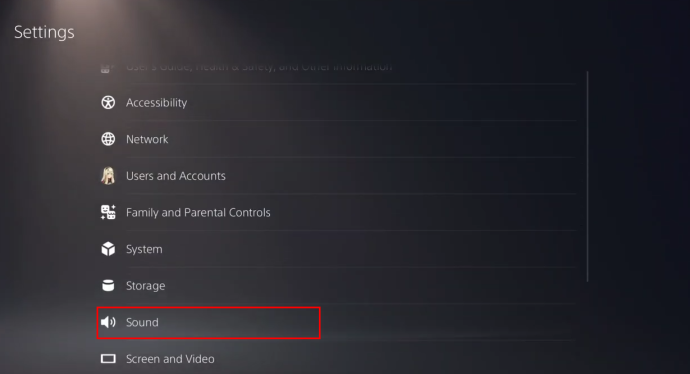
- הקש על מִיקרוֹפוֹן אפשרות מה נשמע תַפרִיט. זה המקום שבו אתה יכול להתאים את הגדרות המיקרופון, לשנות את המיקרופונים המשמשים את הקונסולה ועוד. אם ברצונך להשתיק את מיקרופון הבקר של DualSense, הגדירו את התקן הקלט ל מיקרופון בבקר .
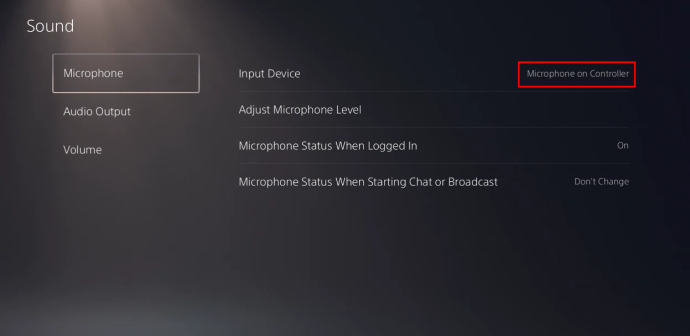
- לך ל סטטוס מיקרופון בעת כניסה ולשנות מ עַל ל לְהַשְׁתִיק .
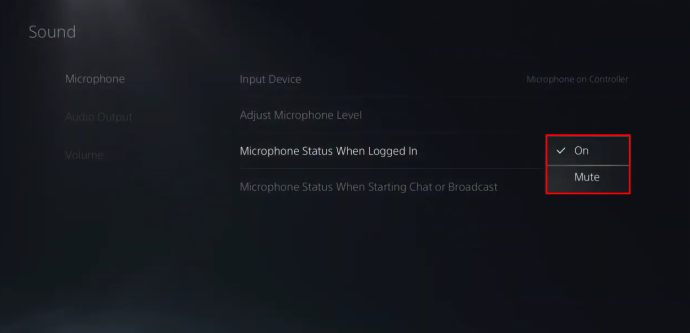
- ה-PS5 שלך כעת לא יקלוט רעשי רקע המגיעים ממך או מהסביבה שלך.
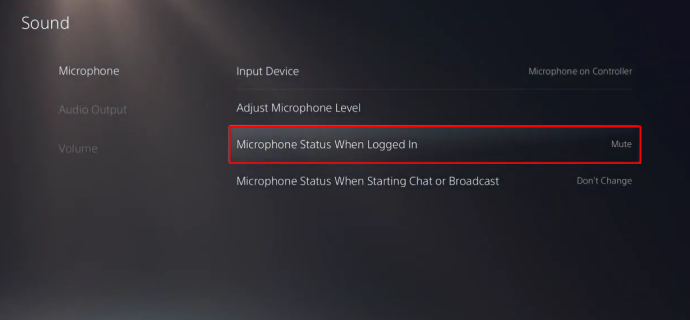
שאלות נפוצות נוספות
האם אתה יכול לכבות את ה-PS5 מהאפליקציה?
כדי לכבות את ה-PS5 שלך באמצעות האפליקציה, תחילה עליך להתקין את אפליקציית ה-PlayStation (זמינה ב- גוגל פליי ו חנות אפליקציות ) וחבר אותו ל-PS5 שלך. פשוט בצע את השלבים הבאים:
1. ראשית, אפשר משחק מרחוק ב-PS5. התחל בניווט להגדרות.
2. פתח את מקטע המערכת ועבור להפעלה מרחוק.
3. הפעל את לחצן הפעל הפעלה מרחוק.
אם ה-PS5 שלך מוגדר למצב מנוחה, תוכל להפעיל הפעלה מרחוק על ידי מעבר להגדרות > מערכת > חיסכון בחשמל.
4. תחת תכונות מצב מנוחה, סמן את התיבות הישאר מחובר לאינטרנט ואפשר הפעלת PS5 מרשת.
כשאתה מחבר את ה-PS5 לסמארטפון שלך, אתה רוצה לבצע את השלבים הבאים:
1. הגדר את ה-PS5 במצב מנוחה.
2. הפעל את אפליקציית Remote Play בטלפון שלך והיכנס עם חשבון ה-PS5 שלך.
בפעם הבאה שתתחבר, תצטרך רק לבחור את המכשיר כדי לגשת ל-Remote Play.
חלק מהשלטים כוללים הצגת מרכז הבקרה, שבתוכו יש אפשרות הפעלה. תוכל גם להתאים את הגדרות המיקרופון, להוריד משחקים, לשנות הגדרות מסך ולעשות הרבה דברים שימושיים אחרים.
הערה: ודא שה-PS5 והמכשיר הנייד שלך מחוברים לאותה רשת Wi-Fi.
אתה יכול גם לחבר את ה-PS5 שלך לטלפון שלך על ידי מעבר אל הגדרות , לאחר מכן הגדרות מסוף , ו קישור מסוף לאפליקציה ב-PS5 שלך.
האם זה בטוח לנתק את ה-PS5 כשהוא עדיין פועל?
מערכת tweaks להשבית החלפת משתמשים מהירה
לא מומלץ לנתק את ה-PS5 שלך כשהמתח פועל. ראשית, אתה עלול לאבד את התקדמות המשחק שלך. שנית, אם מתבצעת הורדה או עדכון, אתה עלול לאבד גם את הנתונים האלה. זו הסיבה שאתה לא רוצה לנתק את הקונסולה שלך כל עוד היא מופעלת.
שים לב לכך שב מצב מנוחה , הקונסולה שלך למעשה עדיין מופעלת, והיא עדיין מאפשרת למכשיר להשתמש בכוח מסוים. הדרך הבטוחה ביותר לנתק את ה-PS5 שלך היא תחילה לכבות אותו לחלוטין.
כיבוי ה-PS5 שלך בקלות
בין אם אתה משתמש PS5 בפעם הראשונה או גיימר PS3 ו-PS4 מנוסה, ייתכן שתראה שההגדרות קצת שונות ב-PS5. זה כולל את האופן שבו PS5 כבוי. למרבה המזל, אתה יכול לכבות את ה-PS5 שלך בשיטות שונות: דרך הבקר, ישירות מהקונסולה או מהמכשיר הנייד שלך. ואם אתה רוצה לחסוך חיי סוללה בבקר DualSense שלך בזמן שאתה לא משתמש בו, עכשיו אתה יודע איך לכבות גם את הרפידה.
אני מקווה שמאמר זה ענה על כל השאלות שהיו לך בכל הנוגע לכיבוי ה-PS5 שלך.
האם אתה מעדיף לכבות את ה-PS5 שלך ישירות או דרך הבקר? באילו מצבים נראה לך שימושי לכבות את הבקר? שתף את המחשבות והחוויות שלך בקטע ההערות למטה.








